Kaip pervardyti diską, „Flash Drive“ ar DVD-RW „Windows 10“, 8.1 ir „Windows 7“
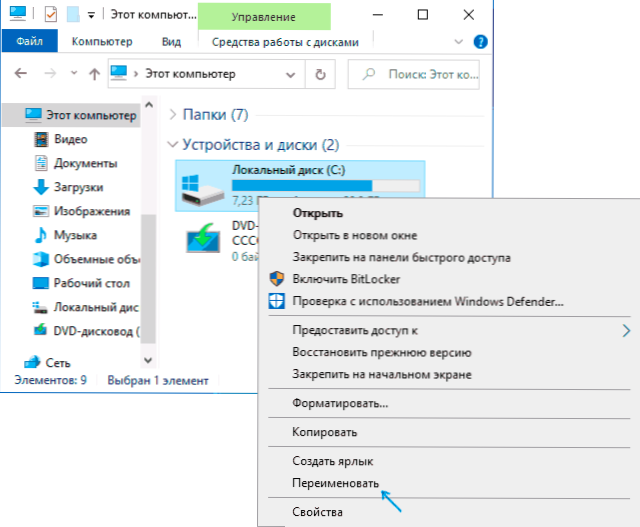
- 3889
- 1217
- Thomas Zemlak
Jei jums reikia pervardyti vietinį kietąjį diską, SSD arba nuimamą diską („Flash Drive“) „Windows 10“, 8.1 arba „Windows 7“ - tai galite padaryti keliais būdais: naudodamiesi OS sąsaja ir komandų eilutėje arba „PowerShell“. Naudojant DVD/„Blu-ray“/CD diskus.
Šiose pradedančiųjų vartotojų instrukcijose išsamiai apie disko pervardymo „Windows“ metodus ir papildoma informacija, kuri gali būti naudinga. Atkreipiu dėmesį, kad mes nekalbame apie raidės raidės pakeitimą, galite perskaityti čia: Kaip pakeisti raidės raidę „Windows 10“, kaip pakeisti „Flash Drive“ raidę.
- „Windows Disc“ pervardymo būdai
- „Drive DVD“/„Blu-ray“/CD pavadinimo keitimas
- Vaizdo instrukcija
Metodai, leidžiantys pakeisti vietinio disko pavadinimą arba nuimamą diską „Windows“
Žemiau - eilės tvarka, visi galimi paprasti būdai, kaip pervardyti diską „Windows 10“, 8.1 arba „Windows 7“:
- Laidininke (skyriuje „Šis kompiuteris“, esančio „Windows 10“ atveju), spustelėkite diską su dešiniu mygtuku. Po to įveskite norimą disko pavadinimą. Jei norite pervardyti, reikalingos administratoriaus teisės, kuriems jums bus parodyta atitinkamas pranešimas.
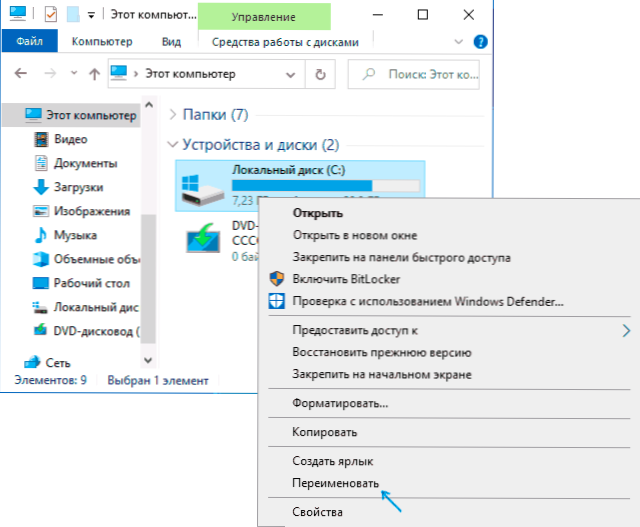
- Paspauskite dešinįjį mygtuką diske arba „Flash Drive“ laidininke, atidarykite elementą „Savybės“ ir nustatykite pavadinimą skirtuko „Bendrosios“ viršuje viršuje. Tos pačios disko ypatybės gali būti atidarytos „Windows“ „Discure Project Up“.
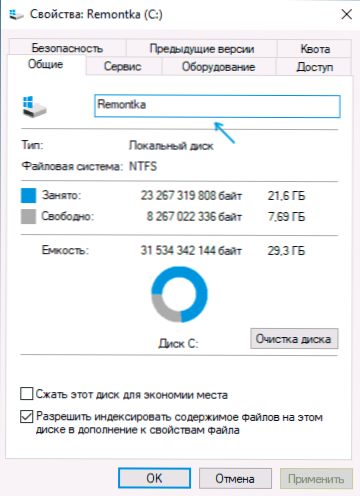
- Pradėkite komandinę eilutę administratoriaus vardu ir įveskite komandą (pakeiskite raidę C norima raidė)
C etiketė: name_disk
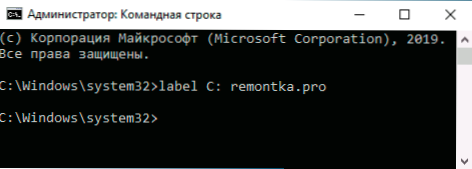
- Paleiskite „Windows PowerShell“ administratoriaus vardu ir įveskite komandą (dar kartą mes pakeitame raidę C į jūsų pačių)
SET -VOLUME -DIVERETER C -NEWFILESYSYMLABEL "name_disk"
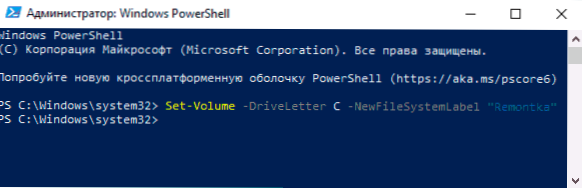
Paprastai pakanka vieno iš aprašytų metodų.
Kita galimybė yra nurodyti disko etiketę „Autorun“ faile.Info disko šaknyje, kaip žemiau esančioje ekrano kopijoje.
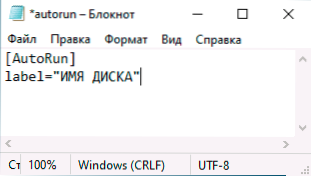
Kaip pakeisti CD/DVD/„Blu-ray“ kompaktinių diskų pavadinimą
Optinių diskų diskas įrašomas sistemoje, o jis tuščias ir rodo įterpto disko pavadinimą po raidės, jei jos yra jo savybėmis arba „Autorun“ faile. Keisti jį aukščiau aprašytais būdais neveiks, tačiau galimas kai kurias manipuliacijas:
- Vykdykite registro redaktorių (paspauskite „Win+R“ klavišus, įveskite „RegEdit“ ir paspauskite Enter).
- Eikite į registro skyrių
Hkey_local_machine \ programinė
- Jei šiame skyriuje yra poskirsnis su pavardės raidės pavadinimu, atidarykite ją. Jei nėra - sukurkite (dešinė.
- Šio skyriaus viduje sukurkite poskyrį su pavadinimu NumatytiLABEL Ir eik į jį.
- Du kartus paspauskite parametrą „Numatytasis“ ir nustatykite norimą pavadinimą.
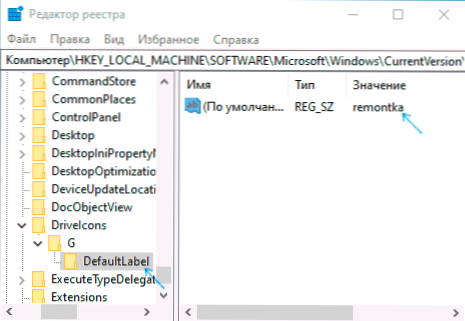
- Parengta, dabar kompaktinis diskas/DVD/„Blu-ray“ diskas parodys šį pavadinimą.
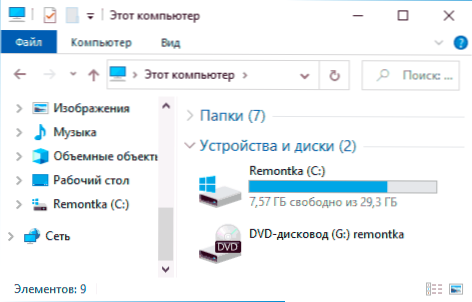
Vienintelis niuansas čia: jei ankstyvosiose „Windows“ versijose pasikeitė pavadinimas „raidė“, dabar tas pats registro parametras keičia tik pavadinimą, rodomą po raidės. Bet tai gali būti naudinga, ypač jei turite keletą diskų diskų.
Kaip pakeisti disko pavadinimą - vaizdo instrukcija
Kaip matote, viskas yra labai paprasta ir, manau, neturėtų kilti problemų dėl pervadinimo, kai yra administratoriaus teisės.

